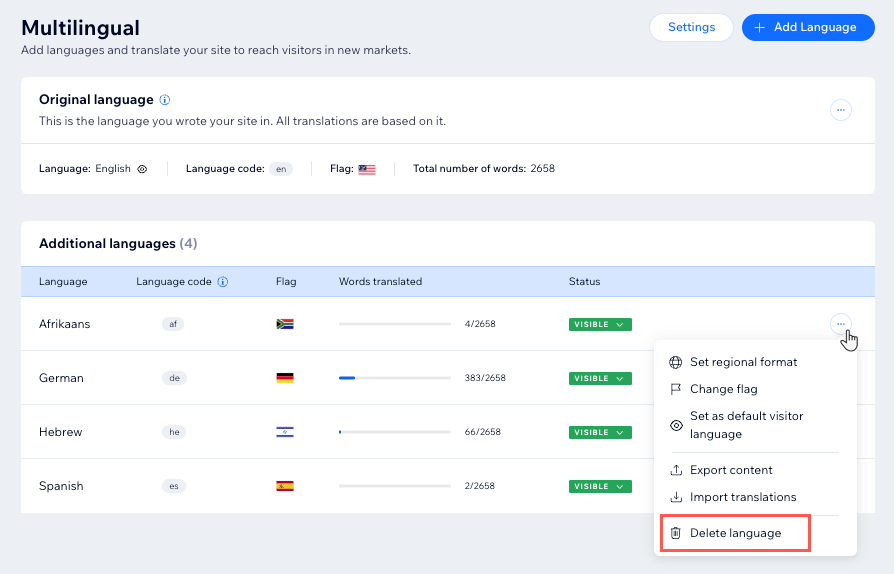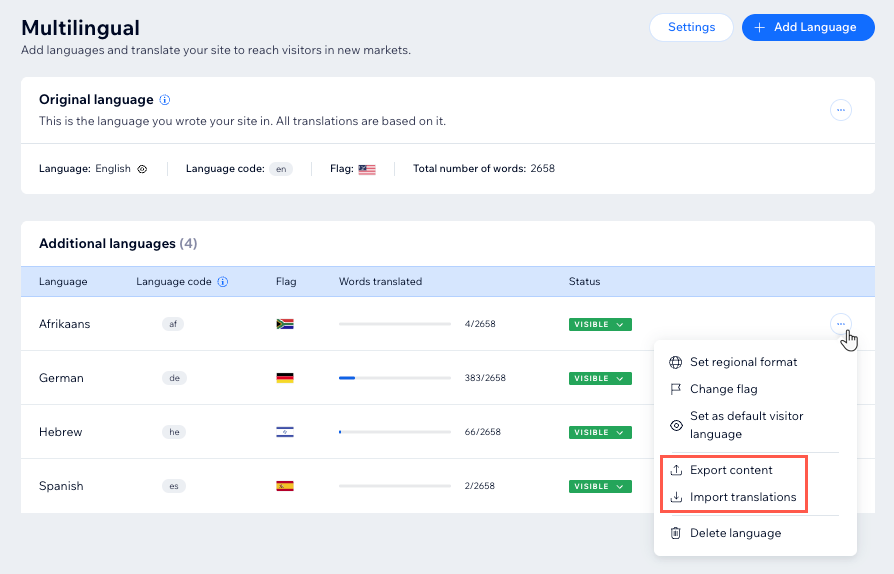Wix Multilingüe: administrar los idiomas
7 min
En este artículo
- Administrar los idiomas
- Preguntas frecuentes
Usa el panel de control de Wix Multilingüe para administrar todos tus idiomas en un solo lugar. A medida que tu negocio crece, agrega y traduce el contenido a más idiomas. También puedes elegir qué idiomas mostrar en tu sitio y eliminar los que no necesitas.
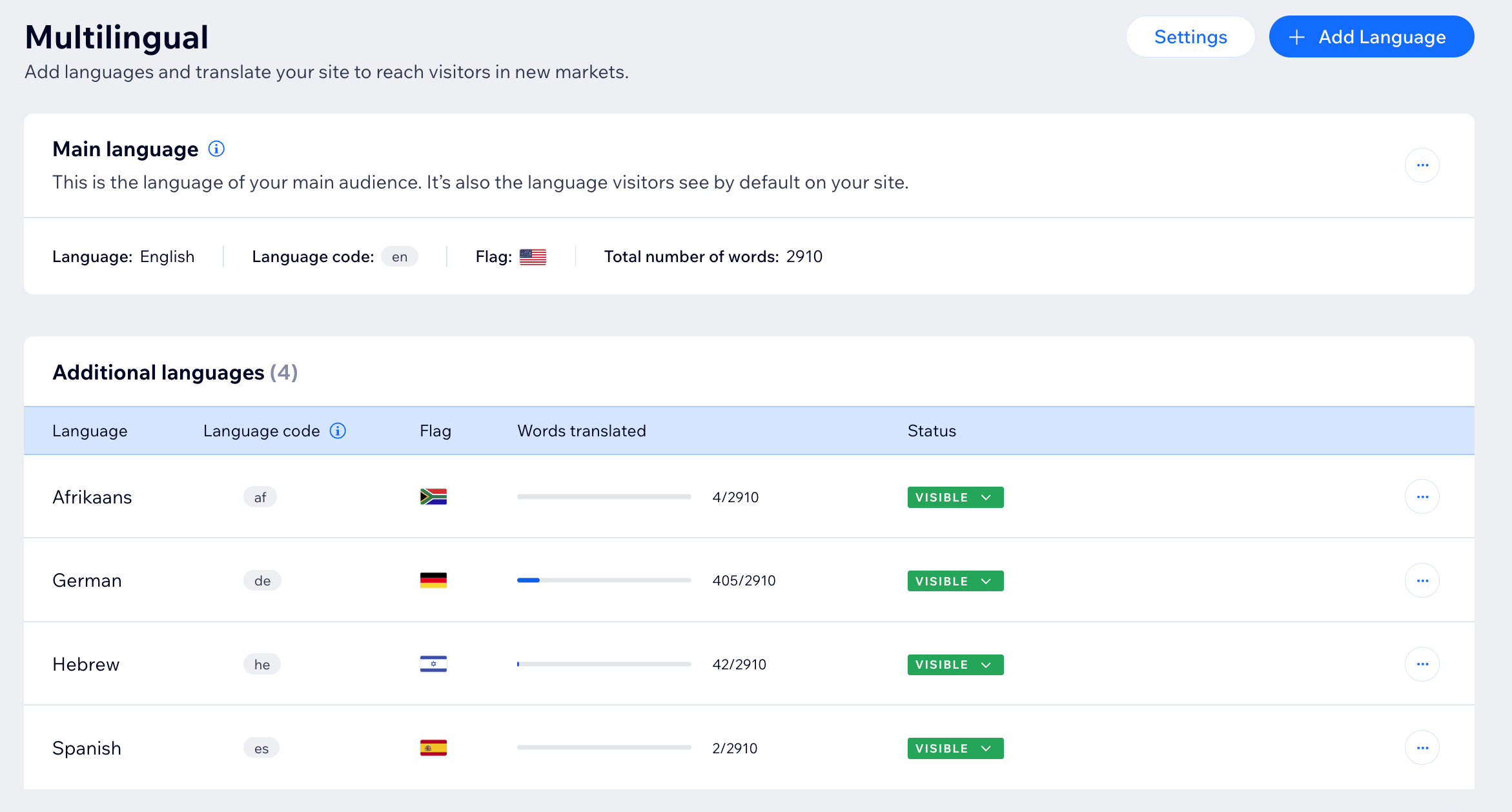
Administrar los idiomas
Administra los idiomas en tu sitio Wix Multilingüe desde el panel de control de tu sitio. Agrega o elimina idiomas, ajusta la visibilidad o establece un idioma como predeterminado para los visitantes a fin de garantizar la mejor experiencia para tu audiencia. También puedes importar o exportar traducciones para ahorrar tiempo y mantener la coherencia en el contenido.
Para administrar los idiomas de tu sitio:
- Ve a Multilingüe en el panel de control de tu sitio.
- Elige lo que quieres hacer a continuación:
Agregar un idioma a tu sitio
Agregar una configuración regional a tu sitio
Establecer como idioma predeterminado para visitantes
Mostrar u ocultar un idioma en tu sitio
Eliminar un idioma de tu sitio
Importar o exportar traducciones
Preguntas frecuentes
Haz clic en una de las siguientes preguntas para obtener más información sobre cómo administrar los idiomas de tu sitio:
¿Mi menú de idiomas sigue estando visible si oculto todos mis idiomas secundarios?
Mis idiomas están configurados como visibles, pero no aparece el menú de idiomas en mi sitio. ¿A qué se debe esto?
¿Puedo cambiar el idioma principal de mi sitio?
¿Cómo manejo las automatizaciones para sitios web multilingües?
¿De dónde proviene la zona horaria para las acciones automatizadas?
¿Qué debo hacer si mis emails automatizados se envían en el idioma incorrecto?



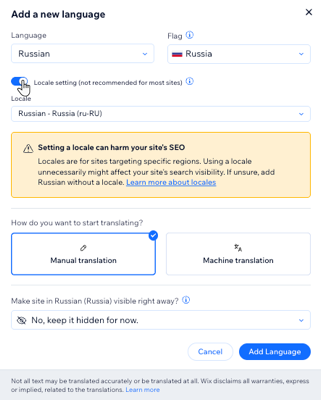
 junto al idioma correspondiente.
junto al idioma correspondiente. 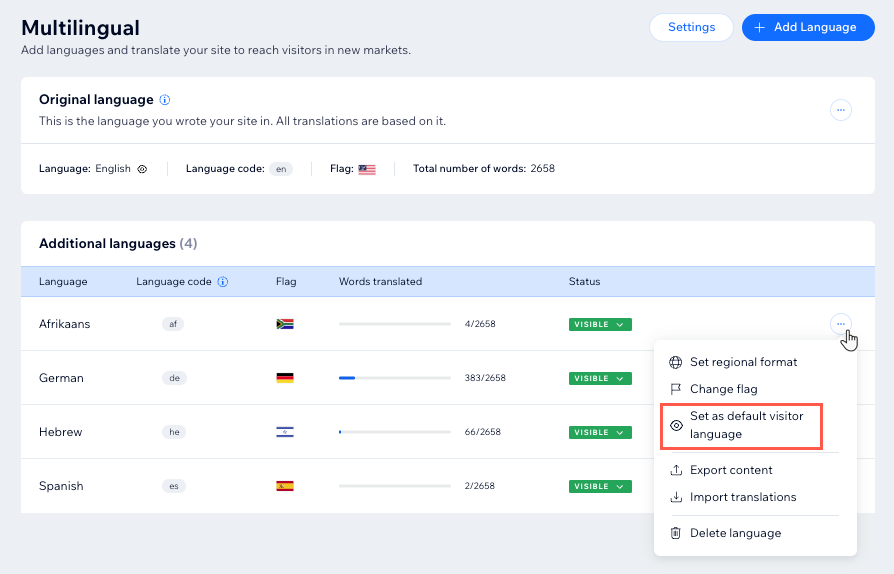

 junto al idioma que deseas eliminar.
junto al idioma que deseas eliminar.